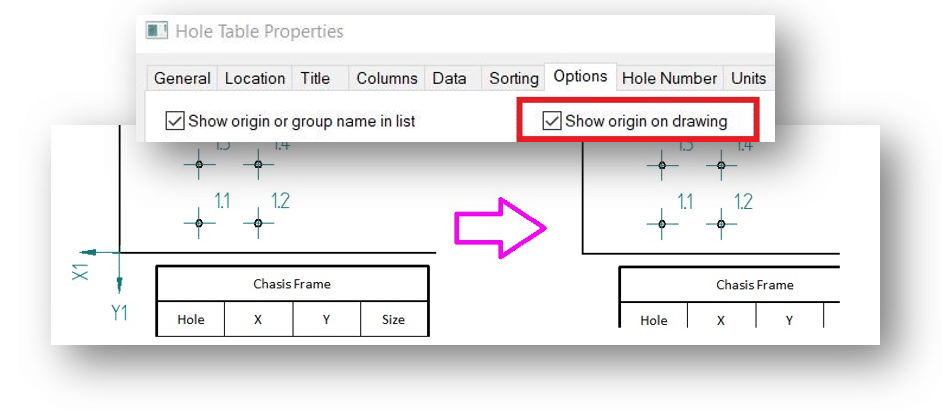Les nouveautés Solid Edge 2020 fournissent des technologies de nouvelle génération qui résolvent les problèmes de développement de produits les plus difficiles. Grâce à de nouvelles fonctionnalités telles que la réalité augmentée (RA), des outils de validation étendus, un nouveau module dédié pour l’impression 3D, du 2D Nesting et de nombreuses améliorations des fonctionnalités de conception assistée par ordinateur (CAO), le logiciel Solid Edge 2020 peut être utilisé pour améliorer la collaboration et numériser entièrement le processus de conception-fabrication.
Interface, Nouveautés Solid Edge 2020
Barre d’accès rapide
- Plusieurs commandes couramment utilisées ont été ajoutées à la barre d’accès rapide et sur tous les environnements.
- Les commandes ajoutées sont les suivantes :
Nouveau, Ouvrir, Documents récents, Enregistrer, Enregistrer sous, Options SE, Quitter, Annuler, Rétablir, Annuler tout

Amélioration des boîtes de dialogue
- Ajout de “pinces” de redimensionnement dans le coin inférieur droit de nombreuses boîtes de dialogue Solid Edge afin de des positionner et les dimensionner comme souhaité.
- Ces paramètres sont conservés d’une session à l’autre.
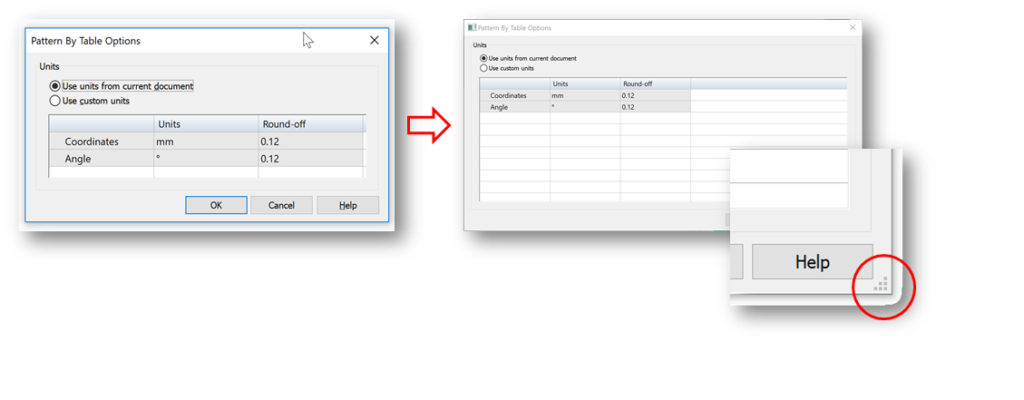
Amélioration des performances
- Un certain nombre de modifications ont été apportées à Solid Edge 2020 pour améliorer le comportement d’affichage lors de l’affichage des barres de commandes, lors des transitions d’environnement et lors de la transition vers et depuis l’arrière-scène.
- En général, l’écran doit être plus lisse et plus propre que dans Solid Edge 2019 avec moins de fenêtres et de contrôles clignotants et la vue graphique devrait être mise à jour moins souvent.
Nouveautés Solid Edge 2020, Environnement Pièce
Esquisse
- La fonction « auto-dimensionner l’esquisse » met à l’échelle toutes les géométries d’esquisse selon le même rapport à partir d’une seule dimension pilote.
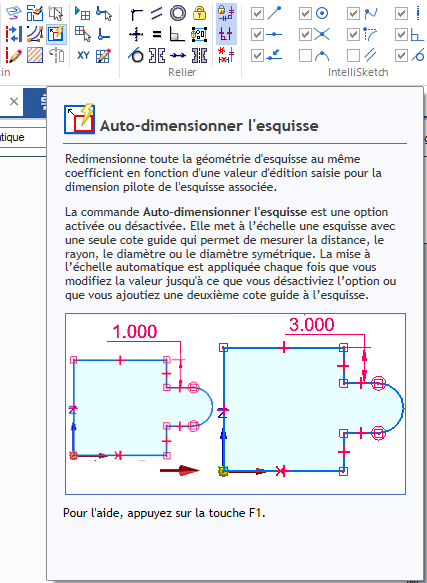
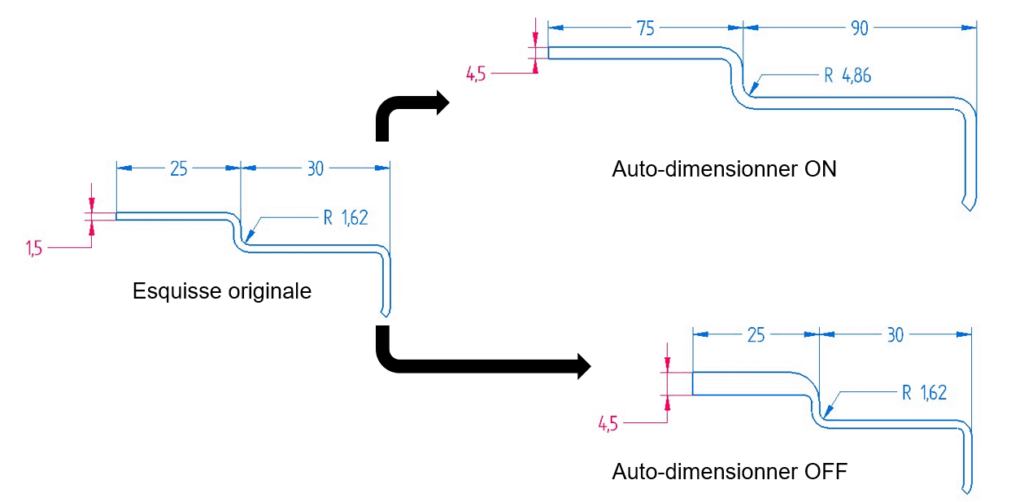
- Les matrices dans l’environnement esquisse ont désormais les mêmes options de modifications que dans l’environnement pièce.

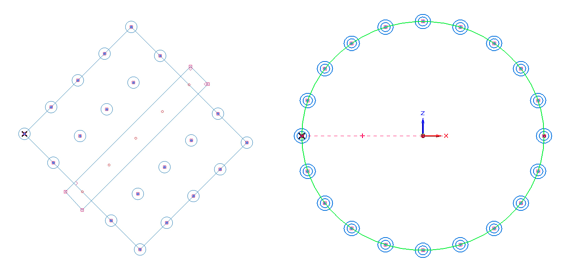
Comparaison des modèles
- Cette option permet de comparer et de mettre en exergue les différences qu’il peut exister entre des pièces.
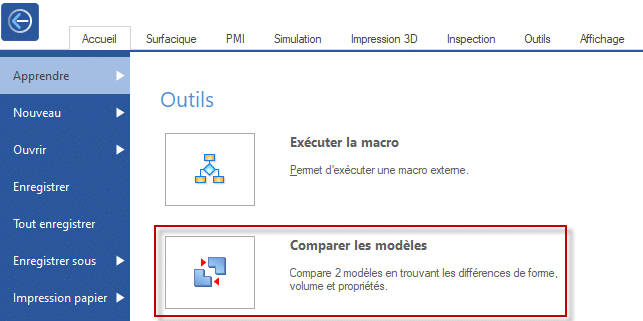
- Deux types de comparaisons sont disponibles :
– Comparaison de géométrie en utilisant des codes couleurs personnalisables.
– Comparaison de propriétés du fichiers, des propriétés physiques et personnalisées.
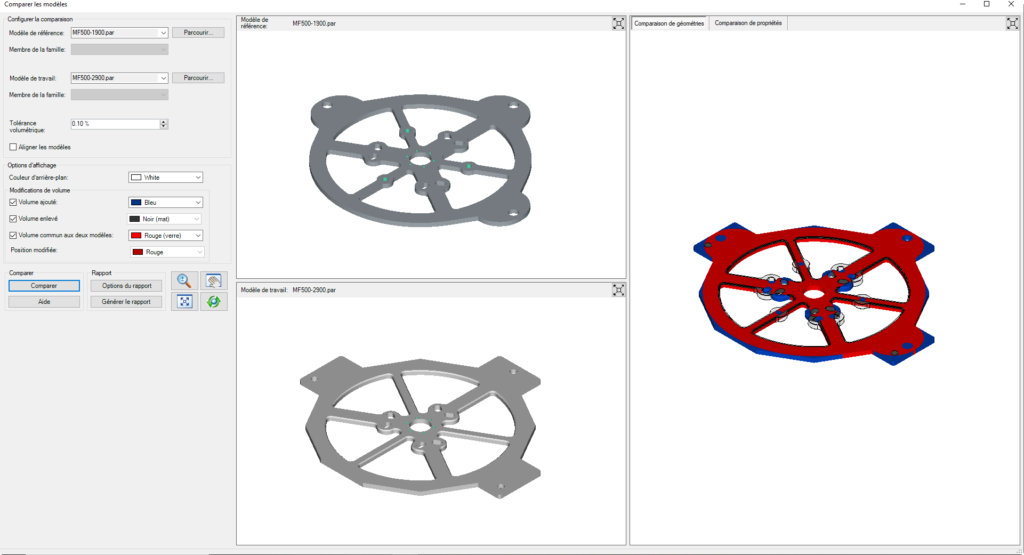
- On peut également générer un rapport HTML détaillé pour comparer les deux pièces en terme de géométrie et de propriétés.
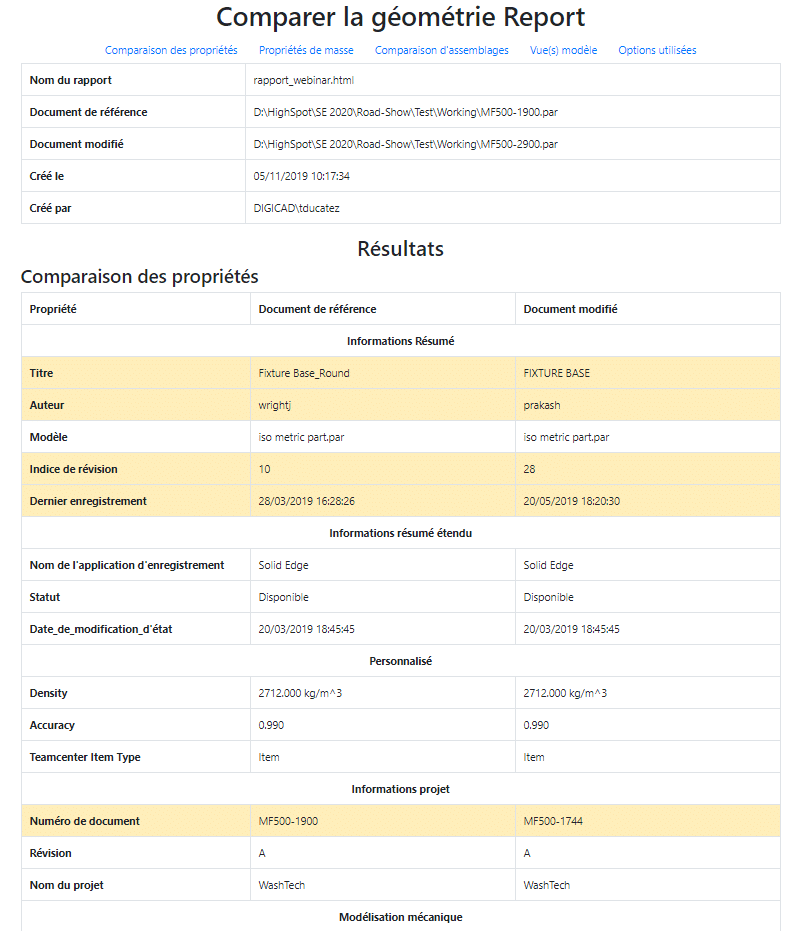
Balayage
Une nouvelle option permet de conserver la forme et la taille de la section transversale lors du balayage.
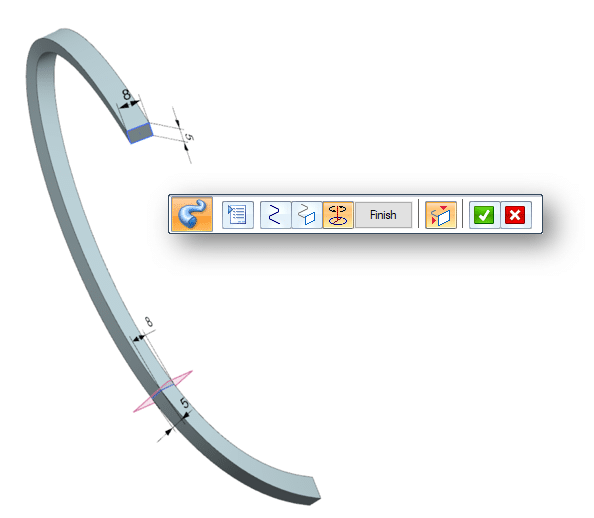
PMI
- Il est maintenant possible de sélectionner plusieurs faces pour placer des PMI.
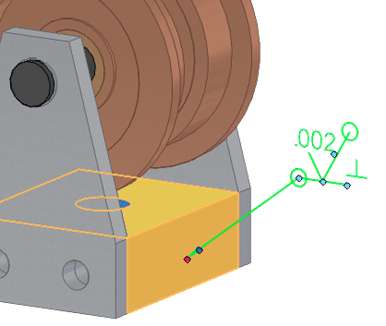
Surfacique
- La commande Intersection prend désormais en charge l’intersection solide à solide.

- La commande Relimiter donne la possibilité d’inverser la sélection entre les régions supprimées et conservées.
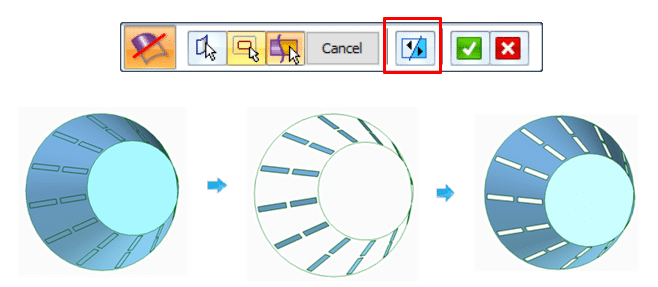
Nouveautés Solid Edge 2020, Environnement tôlerie
Trémie
- Les versions précédentes de Solid Edge nous permettaient de créer des trémies. Sur la version 2020, une multitude d’options ont été ajoutées afin de changer la méthode de pliage lors de la génération d’une trémie.
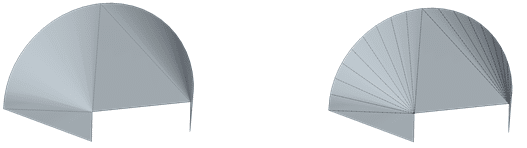
- Avec « Lignes de pliage », vous n’obtenez que des lignes frappées pour créer les courbes pour la fabrication. Alors que l’option “Pliage” crée de vrais pliages entre les plaques planes.
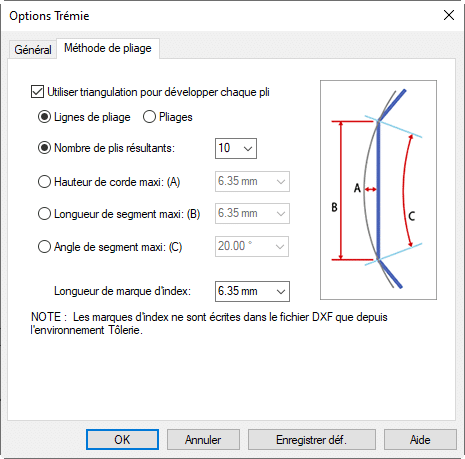
- Plus d’options sont désormais disponibles pour les utilisateurs afin de définir le nombre de « lignes de pliages » placées :
- Nombre de pliage résultants (disponible avant la SE 2020)
- Hauteur maximale de corde (A)
- Longueur maximale du segment (B)
- Angle de segment maximum (C)
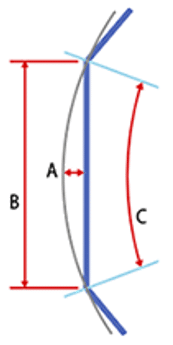
- Une nouvelle option « Correspondance des sommets » a été ajoutée dans le smartstep. Cette option permet de donner à l’utilisateur un contrôle complet sur le modèle en choisissant manuellement les points à raccorder entre les deux profils
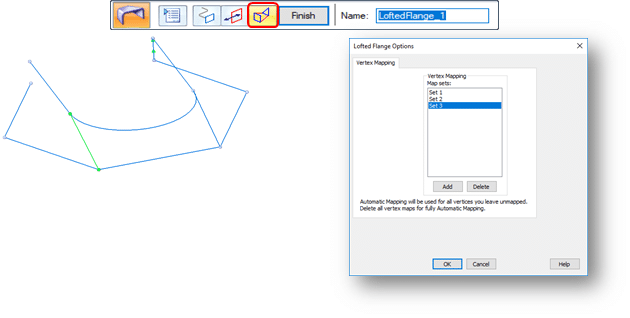
- Traitement des coins : linéaire ou sphérique avec l’option de relimiter les plaques voisines.

Grugeage pour bourrelet de pliage
- Cette nouvelle commande permet d’appliquer une déformation du modèle qui se produit lorsque les plaques métalliques sont pliées. Elle permet de créer un grugeage aux extrémités de pliage simples, là où elles sont nécessaires, en ayant la possibilité de choisir le type et modifier les différentes valeur A, B, et C.
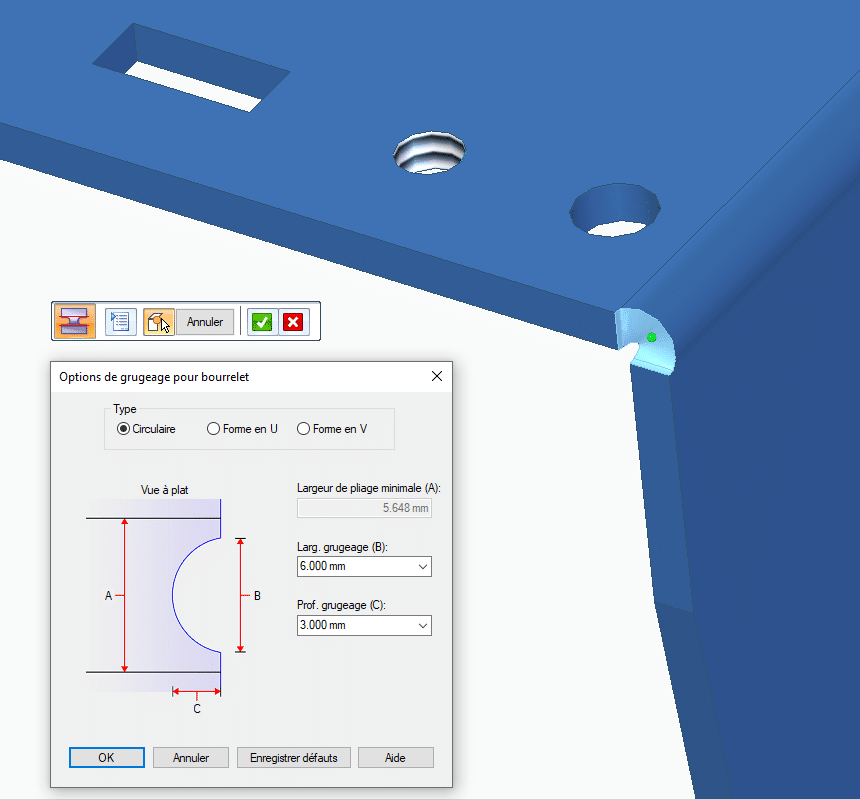
Nouveautés Solid Edge 2020, Environnement Assemblage
Performance
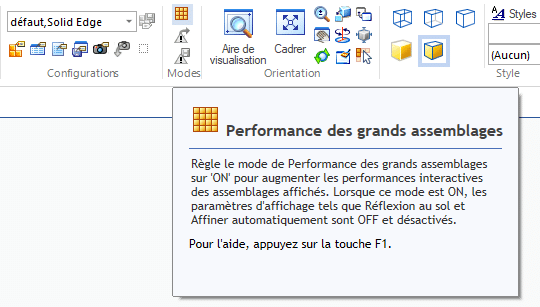
- Un nouveau mode haute performance pour les grands assemblages est désormais disponible et qui permet d’améliorer les performances lorsqu’on travaille sur un assemblage avec un nombre très important de pièces.
- Plusieurs des paramètres de l’onglet «Affichage» sont inactifs lorsque de mode est activé :
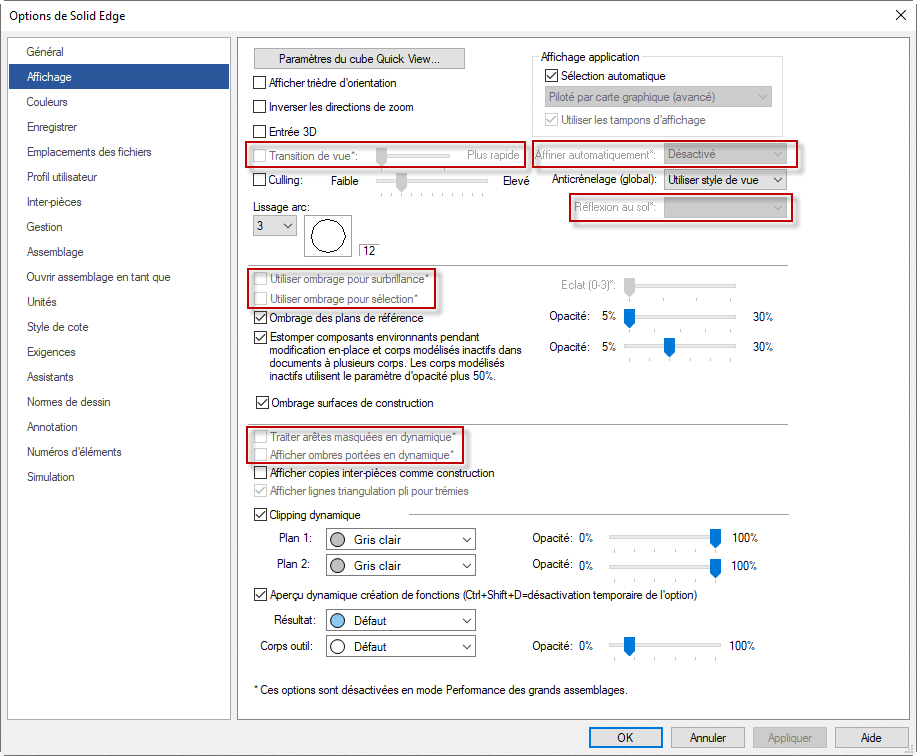
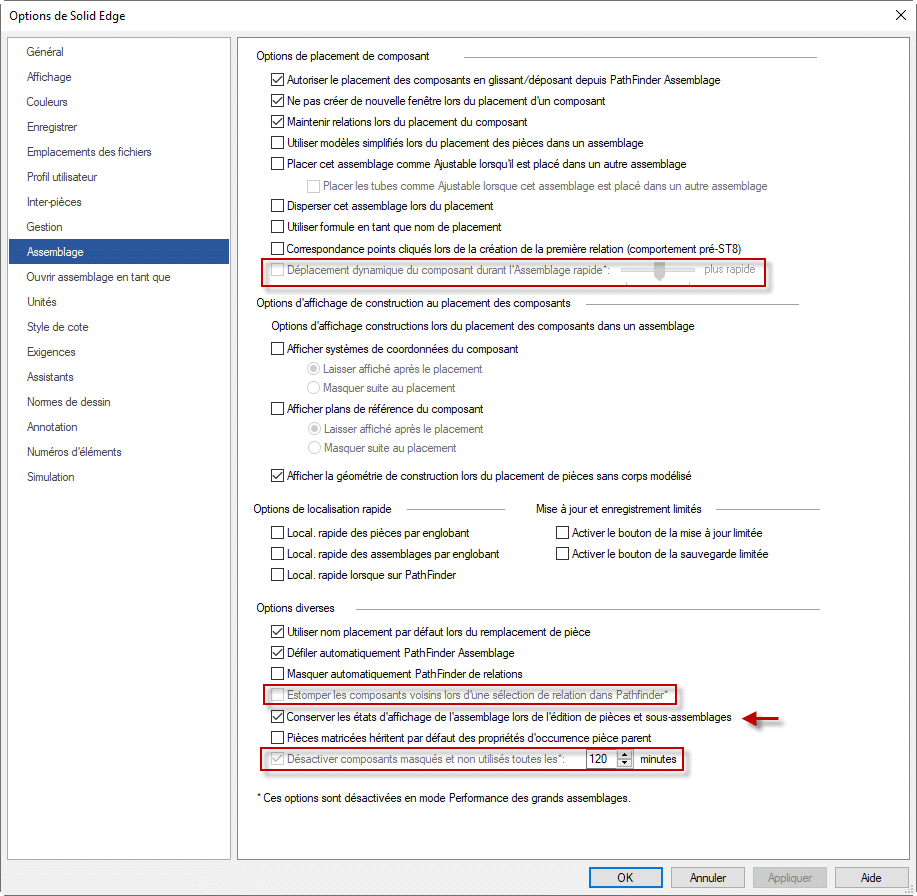
- D’autres options dans les styles d’affichage et dans les paramètres d’esquisse dans l’environnement assemblage sont également désactivées.
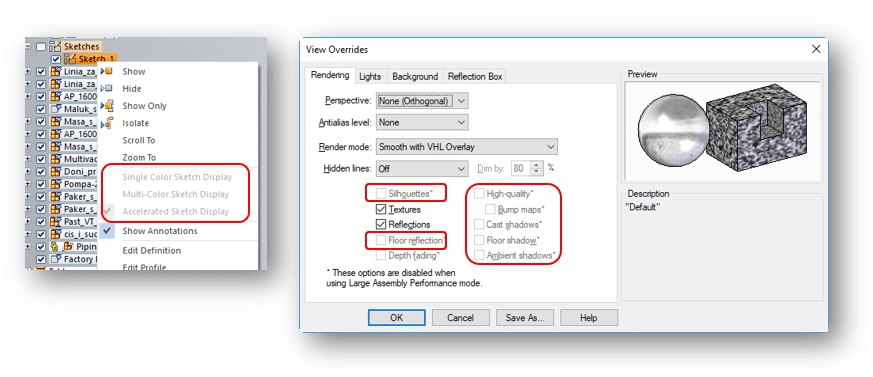
- Ce mode est activé manuellement en cliquant sur le bouton correspondant dans le ruban de Solid Edge ou bien automatiquement en activant l’option ci-dessous:
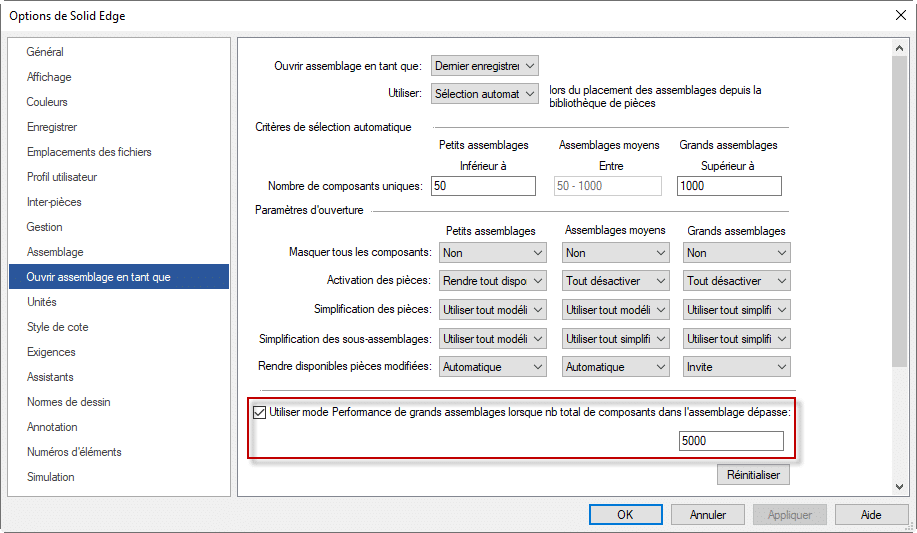
Recherche des composants
- L’outil « rechercher composant » permet de faire une recherche selon différents critères. Cette recherche est basée sur des requêtes en spécifiant la propriété souhaitée ainsi qu’une condition sur la chaîne de caractères et enfin la valeur de cette propriété.
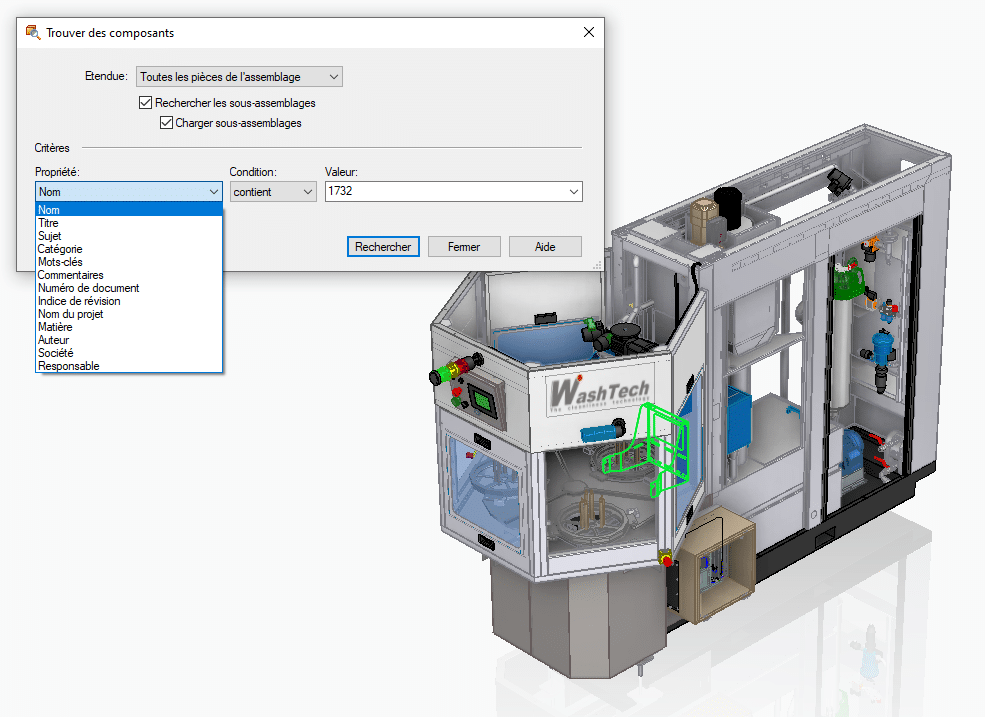
Divers
- L’outil « Statistiques d’assemblage » permet aussi de compter le nombre de corps.
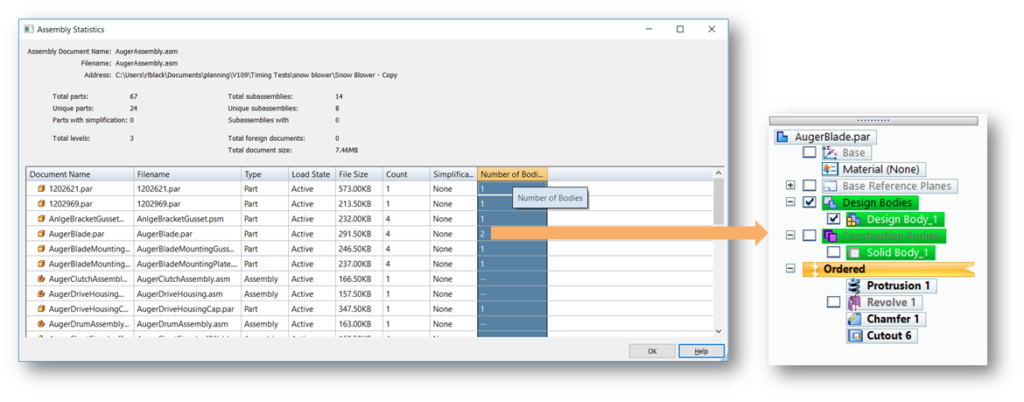
- Une nouvelle option permet d’éviter de placer accidentellement des composants.
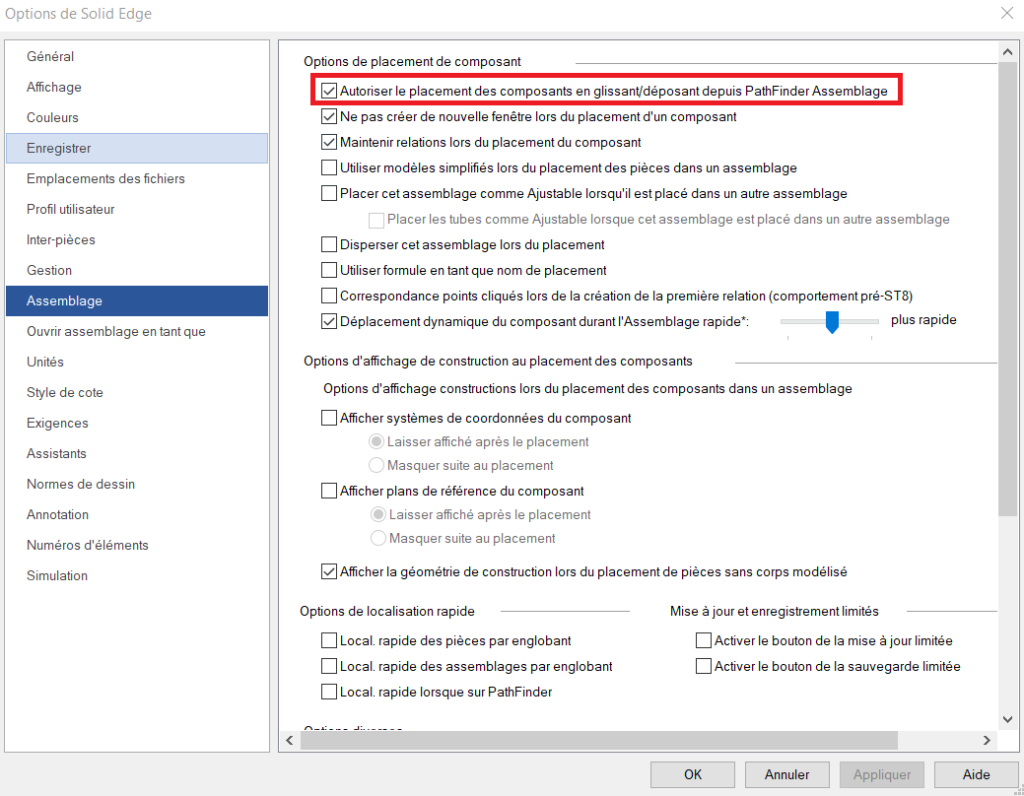
- Les relations des composants assemblés avec les commandes bâti et tube sont automatiquement réparées après un changement de section.
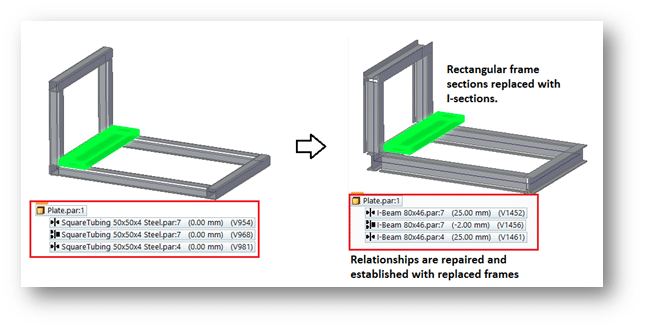
Création de plans de coupe

Un nouveau bouton « Section par plan » permet de créer des plans de coupes facilement et rapidement en utilisant les plans de références. Les coupes peuvent être déplacées et pivotées. Un à trois plans peuvent être utilisés pour créer la coupe voulue.
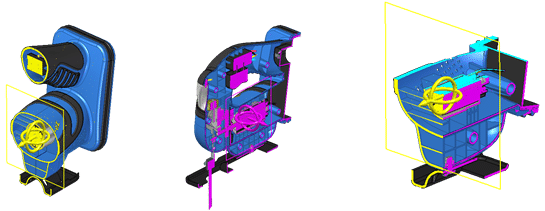
Plusieurs options sont également disponibles afin de choisir les éléments à couper.
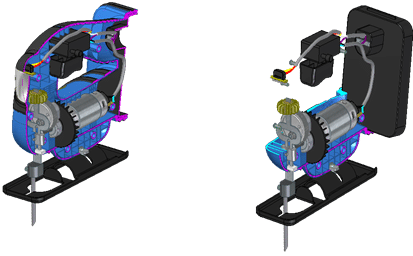
Environnement mise en plan
Culling
- Ajout de l’option « Culling » qui permet de masquer tous les objets minuscules afin de gagner en performance et d’afficher les mises en plan plus rapidement.

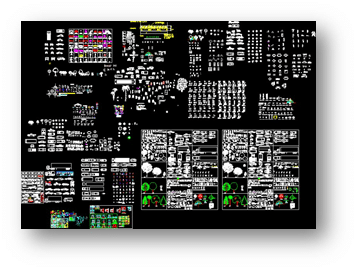
- Exemple :
Grand dessin de mise en page
1 448 937 objets affichés
Pas de culling – affiche tout
5.702 secondes pour afficher
Culling activé
Le changement d’affichage perçu est insignifiant
1,56 secondes pour afficher
REMARQUE : L’activation de cette option n’affecte pas l’impression.
Table de perçages
- Ajout d’option permettant d’afficher ou masquer l’origine de la table des perçages.